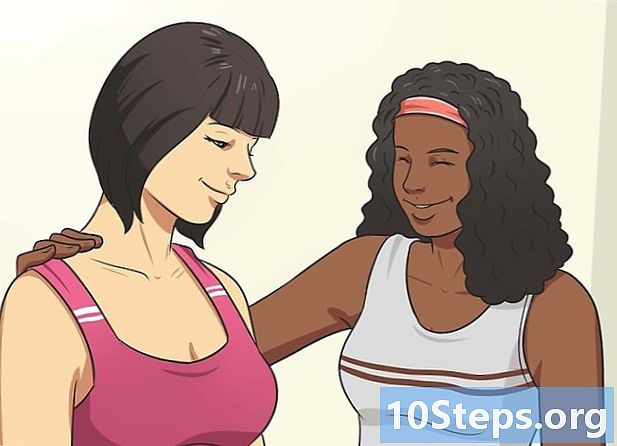உள்ளடக்கம்
- நிலைகளில்
- முறை 1 விண்டோஸ் 8 மற்றும் 10 இல் பாதுகாப்பான பயன்முறையில் தொடங்குங்கள்
- முறை 2 விண்டோஸ் 7 இல் பாதுகாப்பான பயன்முறையில் தொடங்குங்கள்
உங்கள் விண்டோஸ் கணினியை பாதுகாப்பான பயன்முறையில் எவ்வாறு தொடங்குவது என்பதை அறிக. இது சில நிரல்களைத் தொடங்குவதைத் தடுக்கும் மற்றும் கணினி இயங்குவதற்குத் தேவையான குறைந்தபட்ச மென்பொருளை மட்டுமே பயன்படுத்துகிறது. பாதுகாப்பான பயன்முறையானது ஒரு இயந்திரத்தைப் பயன்படுத்துவதற்கான ஒரு சிறந்த வழியாகும், இல்லையெனில் மிகவும் மெதுவாக இருக்கலாம்.
நிலைகளில்
முறை 1 விண்டோஸ் 8 மற்றும் 10 இல் பாதுகாப்பான பயன்முறையில் தொடங்குங்கள்
- உங்கள் கணினியை இயக்கவும். ஆற்றல் பொத்தானை அழுத்தவும். உங்கள் கணினி ஏற்கனவே இயக்கப்பட்டிருந்தாலும், சரியாக இயங்கவில்லை என்றால், அதை அணைக்க ஆற்றல் பொத்தானை அழுத்திப் பிடிக்கவும்.
- நீங்கள் ஏற்கனவே உள்நுழைந்திருந்தால், ஆனால் பாதுகாப்பான பயன்முறையில் மறுதொடக்கம் செய்ய விரும்பினால், தொடக்க மெனுவை அழுத்துவதன் மூலம் திறக்கவும்
வெற்றி அல்லது உங்கள் திரையின் கீழ் இடதுபுறத்தில் உள்ள விண்டோஸ் லோகோவைக் கிளிக் செய்வதன் மூலம்.
- நீங்கள் ஏற்கனவே உள்நுழைந்திருந்தால், ஆனால் பாதுகாப்பான பயன்முறையில் மறுதொடக்கம் செய்ய விரும்பினால், தொடக்க மெனுவை அழுத்துவதன் மூலம் திறக்கவும்
-

தொடக்கத் திரையில் கிளிக் செய்க. உங்கள் கணினி தொடங்கும் போது (அல்லது தூக்க பயன்முறையில் இருந்து வெளியேறும் போது), நீங்கள் ஒரு படத்தைக் கொண்ட ஒரு திரையையும், கீழே இடதுபுறத்தையும் பார்க்க வேண்டும். பயனர் தேர்வுத் திரையைக் காண்பிக்க இந்தத் திரையில் கிளிக் செய்க. -

பவர் ஐகானைக் கிளிக் செய்க. திரையின் கீழ் வலதுபுறத்தில் உள்ள இந்த ஐகான் மேலே செங்குத்து கோடு கொண்ட வட்டம் போல் தெரிகிறது. கீழ்தோன்றும் மெனு தோன்றும். -

சாவியைப் பிடித்துக் கொள்ளுங்கள் ஷிப்ட் அழுத்தி கிளிக் செய்யவும் மறுதொடக்கம். விருப்பத்தை மறுதொடக்கம் கீழ்தோன்றும் மெனுவின் மேலே தோன்றும் மற்றும் தொடும் ஷிப்ட் உங்கள் விசைப்பலகையில் இடதுபுறத்தில் உள்ளது. உங்கள் கணினி மறுதொடக்கம் செய்யப்பட்டு மேம்பட்ட விருப்பங்கள் பக்கம் திறக்கும்.- நீங்கள் கிளிக் செய்ய வேண்டியிருக்கலாம் கட்டாயமாக மறுதொடக்கம் செய்யுங்கள் கிளிக் செய்த பிறகு மறுதொடக்கம். அப்படியானால், சாவியைப் பிடித்துக் கொள்ளுங்கள் ஷிப்ட் செயல்பாட்டின் போது மனச்சோர்வு.
-

கிளிக் செய்யவும் உதவி. இந்த விருப்பம் மேம்பட்ட விருப்பங்கள் பக்கத்தில் நடுவில் உள்ளது (வெற்று இ கொண்ட நீல பக்கம்). -

கிளிக் செய்யவும் மேம்பட்ட விருப்பங்கள். இந்த பக்கத்தில் இது கடைசி விருப்பமாகும். -

கிளிக் செய்யவும் அமைப்புகளை. இந்த விருப்பம் பக்கத்தின் வலது பக்கத்தில், விருப்பத்திற்கு கீழே உள்ளது கட்டளை வரியில். -

கிளிக் செய்யவும் மறுதொடக்கம். திரையின் கீழ் வலதுபுறத்தில் இந்த விருப்பத்தை நீங்கள் காண்பீர்கள். உங்கள் கணினியை மறுதொடக்கம் செய்ய அதைக் கிளிக் செய்து துவக்க அமைப்புகள் பக்கத்திற்குத் திரும்புக. -

விசையை அழுத்தவும் 4. தொடக்க அமைப்புகள் பக்கத்திற்கு விண்டோஸ் திரும்பிய பின், அழுத்தவும் 4 தொடக்க விருப்பமாக பாதுகாப்பான பயன்முறையைத் தேர்ந்தெடுக்க. -

கணினி மறுதொடக்கம் செய்ய காத்திருக்கவும். உங்கள் கணினி இப்போது பாதுகாப்பான பயன்முறையில் உள்ளது.- பாதுகாப்பான பயன்முறையிலிருந்து வெளியேற, வழக்கம் போல் உங்கள் கணினியை மறுதொடக்கம் செய்யுங்கள்.
முறை 2 விண்டோஸ் 7 இல் பாதுகாப்பான பயன்முறையில் தொடங்குங்கள்
-

விசையை அழுத்தவும் F8. இது உங்கள் விசைப்பலகையின் மேலே உள்ள விசைகளின் வரிசையில் உள்ளது. விண்டோஸ் 7 இல் பாதுகாப்பான பயன்முறையை இயக்க, அழுத்தவும் F8 உங்கள் கணினியை மறுதொடக்கம் செய்யும் போது. -

உங்கள் கணினியை இயக்கவும். ஆற்றல் பொத்தானை அழுத்தவும். உங்கள் கணினி ஏற்கனவே இயக்கப்பட்டிருந்தாலும், சரியாக இயங்கவில்லை என்றால், அதை அணைக்க ஆற்றல் பொத்தானை அழுத்திப் பிடிக்கவும்.- பொத்தானில், திரையின் கீழ் இடதுபுறத்தில் உள்ள விண்டோஸ் லோகோவைக் கிளிக் செய்வதன் மூலம் உங்கள் கணினியை மறுதொடக்கம் செய்யலாம் நிறுத்தத்தில் பின்னர் மறுதொடக்கம்.
-

மீண்டும் மீண்டும் அழுத்தவும் F8. கணினி துவக்கத் தொடங்கியவுடன் தட்டவும். துவக்க மெனு தோன்றும் (வெள்ளை இ கொண்ட கருப்பு திரை).- இது அழுத்த வேண்டும் F8 "விண்டோஸ் தொடங்கு" திரை தோன்றும் முன்.
- நீங்கள் அழுத்தும் போது எதுவும் நடக்கவில்லை என்றால் F8, விசையை பிடி fn அழுத்தும் போது மனச்சோர்வு F8.
-

விசையை அழுத்தவும் ↓ பாதுகாப்பான பயன்முறையைத் தேர்ந்தெடுக்க. இந்த விசை உங்கள் விசைப்பலகையின் வலது பக்கத்தில் உள்ளது. "பாதுகாப்பான பயன்முறையில்" ஒரு வெள்ளை பட்டை தோன்றும்போது, நீங்கள் அதைத் தேர்ந்தெடுத்துள்ளீர்கள் என்று அர்த்தம். -

பிரஸ் நுழைவு. உங்கள் கணினியில் மறுதொடக்கம் விருப்பமாக பாதுகாப்பான பயன்முறை தேர்ந்தெடுக்கப்படும். -

கணினி மறுதொடக்கம் செய்ய காத்திருக்கவும். உங்கள் கணினி இப்போது பாதுகாப்பான பயன்முறையில் உள்ளது.- பாதுகாப்பான பயன்முறையிலிருந்து வெளியேற, வழக்கம் போல் உங்கள் கணினியை மறுதொடக்கம் செய்யுங்கள்.

- நீங்கள் விண்டோஸை பாதுகாப்பான பயன்முறையில் தொடங்கும்போது, இயக்க முறைமை அதை இயக்கத் தேவையான குறைந்தபட்ச மென்பொருளை மட்டுமே ஏற்றும்.
- சில நிரல்கள் பாதுகாப்பான பயன்முறையில் இயங்காது.